Apple սարքերի սեփականատերերը Messages հավելվածին երկար ծանոթանալու կարիք չունեն, սակայն դեռևս կան որոշ թաքնված գործառույթներ։ Մեր ամսագրում մենք արդեն ունենք խորհուրդներ և հնարքներ մայրենի News հավելվածում զբաղվել է, այնուամենայնիվ, iOS 14-ում ավելացվել են մի քանի նոր գործառույթներ և (ոչ միայն) դրանց մասին կկարդաք հաջորդ պարբերություններում։ Այսպիսով, եկեք անմիջապես անցնենք կետին:
Դա կարող է լինել ձեզ հետաքրքրում է

Զրույցի ամրացում
Եթե դուք օգտագործում եք բնիկ Messages-ը որպես ձեր հիմնական հաղորդակցման ալիք և այնտեղ անթիվ խոսակցություններ եք ունենում, պարզ է, որ որոշ կարևոր խոսակցություններ դժվար է գտնել ցուցակում: Դուք կարող եք օգտագործել որոնումը դրան արագ անցնելու համար, բայց որոշ դեպքերում նույնիսկ այս գործողությունը հոգնեցուցիչ է: Բարեբախտաբար, iOS 14-ից, այսինքն՝ iPadOS 14-ից, կա մի գործառույթ, որը լուծում է այս խնդիրը՝ կարող եք կապել խոսակցությունները: Ձեզ մնում է միայն սահեցնել խոսակցության վրայով սահեցրեք աջից ձախ, և այնուհետև կտտացրեք փին պատկերակ: Սա ավտոմատ կերպով կնշի խոսակցությունը բոլորից վեր: Եթե այլևս չեք ցանկանում այն ամրացնել, ապա մատի բռնում սեղմեք վրա Ապամրացնել:
Հիշատակումներ առանձին օգտատերերի կողմից
Չաթի հավելվածների մեծ մասում դուք կարող եք բավականին հեշտությամբ նշել կոնկրետ անձի, ինչը հատկապես օգտակար է, եթե դուք խմբում եք և պետք է կոնկրետ հաղորդագրություն ուղղեք այդ անձին: Այս տարբերակն այժմ հասանելի է նաև Apple-ի Messages հավելվածում: Տեքստային վանդակում մուտքագրելիս նախ մուտքագրեք նշան, եւ հետո սկսեք մուտքագրել այն անձի անունը, ում ցանկանում եք նշել: Ստեղնաշարի վերևում կհայտնվեն առաջարկներ, դուք՝ աջ կողմում սեղմել.

Ծանուցումներ այն օգտատերերի մասին, ովքեր նշել են ձեզ
Հաղորդագրություններում լռելյայն սահմանված է, որ դուք ծանուցումներ կստանաք նույնիսկ այն ժամանակ, երբ ինչ-որ մեկը ձեզ հիշատակում է խոսակցության մեջ, որը դուք ներկայումս անջատել եք: Այնուամենայնիվ, եթե ցանկանում եք, որ այս ծանուցումները չգտնվեն խլացված խոսակցությունից, ապա, իհարկե, կարող եք՝ պարամետրը հաստատ բարդ չէ: Ընդամենը պետք է բացել հայրենի հավելվածը Կարգավորումներ, որտեղ ոլորեք ներքև դեպի ներքևի բաժինը Նորություններ. Ահա վերջապես ինչ-որ բանից հետո ստորև հատվածում Նշում է ապաակտիվացնել անջատիչ Տեղեկացնել ինձ. Այսուհետ դուք նույնիսկ հիշատակումներ չեք ստանա խլացված խոսակցություններից:
Պատասխանել կոնկրետ հաղորդագրության
Ավելի ծավալուն զրույցի ժամանակ շատ հաճախ է պատահում, որ դուք քննարկում եք թեմաներ մեկը մյուսի հետևից և դժվար է տարբերակել, թե որ հաղորդագրությանը եք արձագանքում։ Apple-ի նոր օպերացիոն համակարգերի գալուստով Apple-ը վերջապես ավելացրեց մի ֆունկցիա, որը թույլ է տալիս առանձին պատասխանել առանձին հաղորդագրություններին: Այն ամենը, ինչ դուք պետք է անեք դրա համար, գտնվում է տվյալ հաղորդագրության վրա պահիր մատդ և հպեք պատկերակին Պատասխանել. Ուղարկելուց հետո պարզ կլինի, թե ինչի եք արձագանքում խոսակցության մեջ։
Անհայտ ուղարկողների զտում
Միանգամայն հասկանալի է, որ որոշ օգտատերեր անարգվում են իրենց անծանոթ մարդկանց զանգերով կամ հաղորդագրություններով: Այնուամենայնիվ, բավականին հարմար գործառույթի շնորհիվ դուք կարող եք զտել խոսակցությունները անհայտ կոնտակտներից և ավելի լավ կենտրոնանալ դրանց վրա: Անհայտ ուղարկողի զտումը միացնելու համար անցեք Կարգավորումներ, ապակտտացնել Նորություններ a միացնել անջատիչ Զտել անհայտ ուղարկումըէլ. iPhone-ը ցուցակ կստեղծի այն մարդկանց համար, ում դուք չունեք ձեր կոնտակտներում, և նրանցից հաղորդագրությունները կհավաքվեն այնտեղ:




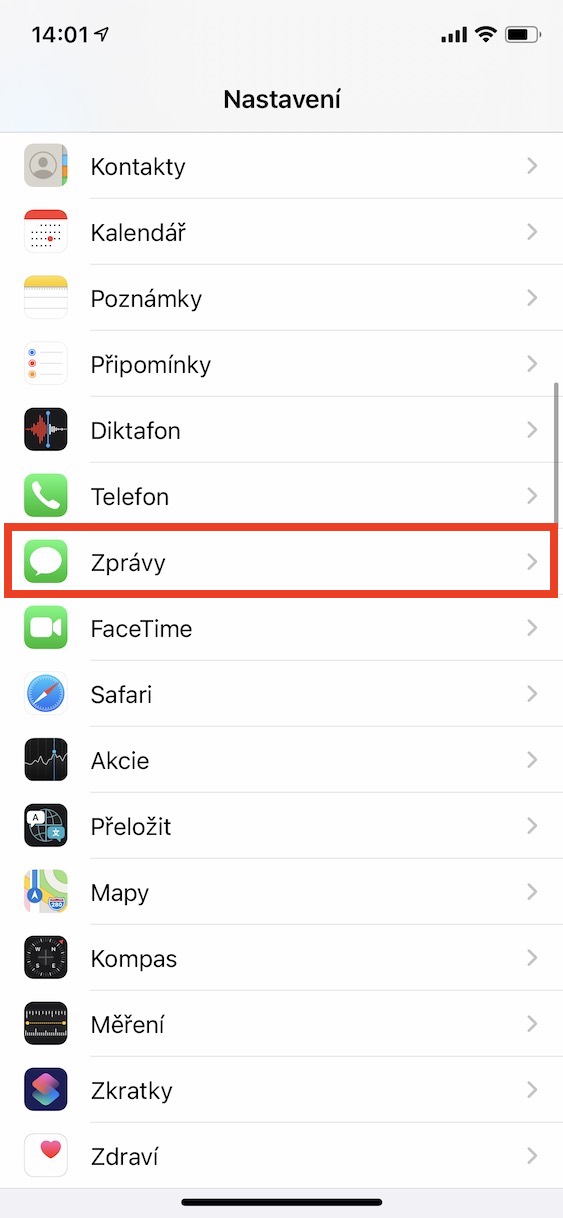
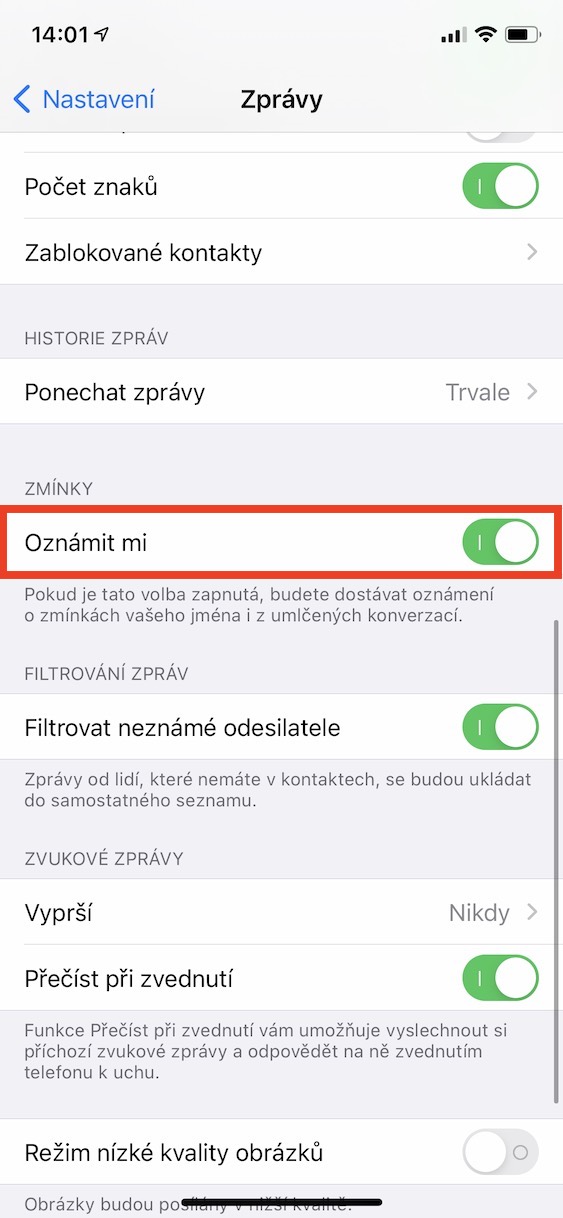
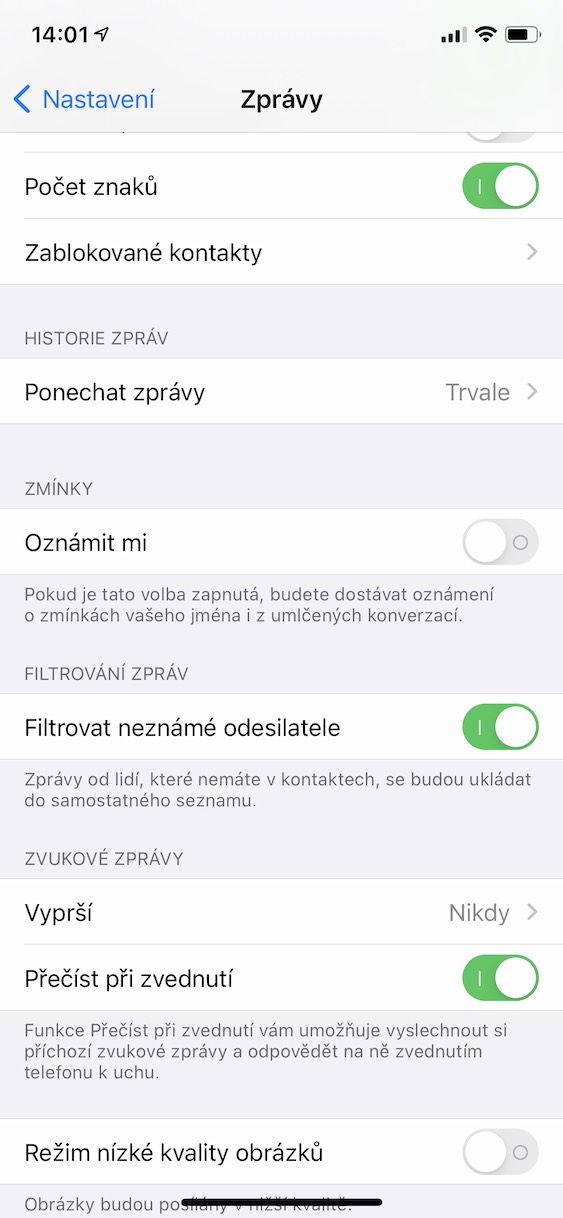




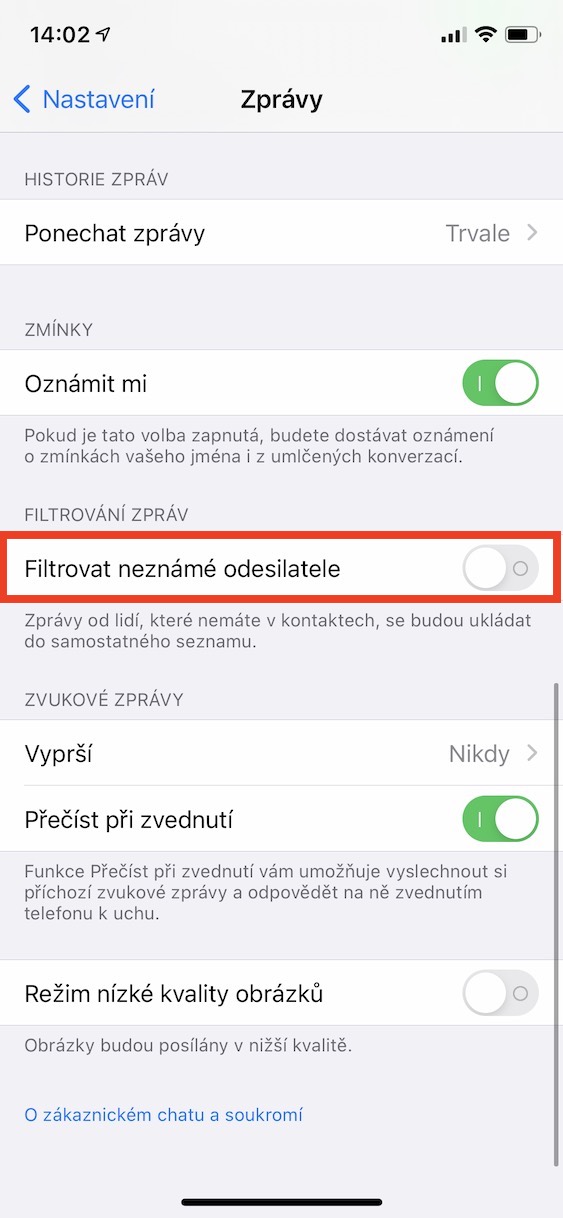

Որևէ մեկը փորձ ունի արդյոք Apple pay-ը թարմացումից հետո չաշխատի: